Occasionalmente riceviamo segnalazioni da utenti di YouTube che affermano di aver riscontrato problemi con YouTube. Alcuni utenti hanno segnalato di aver visto frequentemente il messaggio che si è verificato un problema con il server 503 su YouTube. I clienti che hanno riscontrato il problema affermano che si verifica più spesso quando selezionano un film dall’elenco Guarda più tardi. Abbiamo messo insieme questo breve tutorial per aiutarti a risolvere questo problema di errore di rete 503 il più rapidamente possibile in modo da poter riprendere a goderti i tuoi video preferiti.
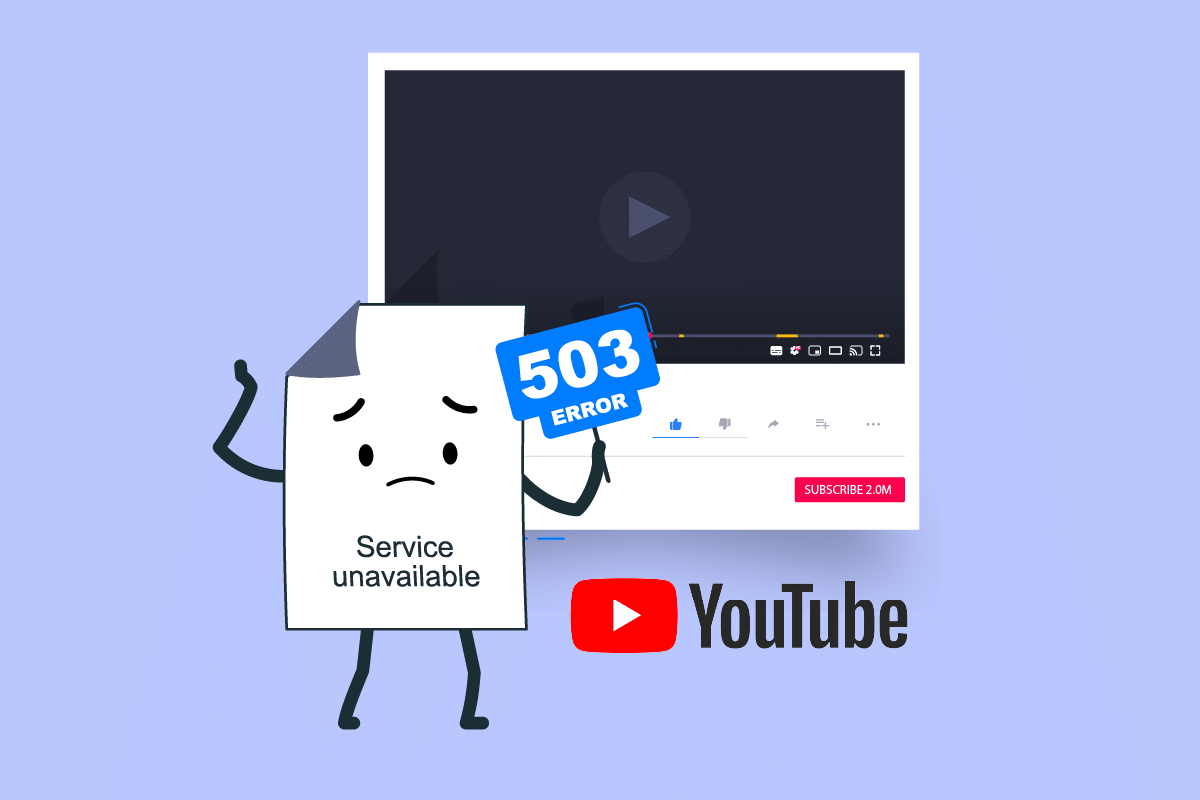
Sommario:
Come correggere l’errore di rete YouTube 503
Il codice di risposta lato server 503 indica che il server del sito non è attualmente disponibile. Si verifica comunemente quando viene visualizzato un messaggio che indica che si è verificato un problema con il server 503. Può verificarsi in qualsiasi browser su qualsiasi sistema operativo, incluso lo smartphone e alcuni programmi. Nella maggior parte dei casi, la connessione è responsabile del problema. Diversi fattori distinti potrebbero causare questo problema:
-
Timeout connessione: si verifica un timeout di connessione quando le impostazioni APN vengono modificate dai valori predefiniti. Di conseguenza, ciò comporterà un’incoerenza nel modo in cui il dispositivo ottiene i dati da altri server.
-
Dati memorizzati nella cache danneggiati: quando si tratta di questo codice di errore, una delle cause principali sui dispositivi Android sono i dati memorizzati nella cache danneggiati. Se la cartella dei dati della cache viene danneggiata, alcune build di Android causeranno questo problema.
-
Il server è troppo occupato o è in fase di manutenzione: è anche ipotizzabile che il problema risieda sul lato server, con manutenzione pianificata o non pianificata che interessa la tua regione. In questo caso non hai altre opzioni per la riparazione oltre al monitoraggio frequente delle condizioni dei server di YouTube.
-
La coda della playlist è troppo grande: è anche ipotizzabile che questo problema si presenti quando l’app tenta di caricare la coda della playlist che appare quando riproduci una playlist ma non può farlo a causa della lunghezza della playlist. Ciò è particolarmente diffuso quando l’elenco Guarda più tardi ha più di mille video. Puoi rimediare al problema in questo scenario rimuovendo un numero sufficiente di video fino a raggiungere il segno di tre cifre.
Di seguito sono riportati tutti i metodi possibili per risolvere questo problema.
Nota: poiché gli smartphone non hanno le stesse opzioni di Impostazioni e variano da produttore a produttore, assicurati che le impostazioni corrette prima di modificarle. I suddetti passaggi sono stati eseguiti su Moto G5s Plus.
Metodo 1: aggiorna la pagina dei video di YouTube
Anche se l’avviso YouTube 503 Servizio non disponibile indica un problema su un altro computer, è possibile che il problema sia temporaneo e che un rapido aggiornamento ripristinerà il servizio. Aggiorna la pagina di YouTube premendo il tasto F5 dove è apparso il problema per la prima volta. Inoltre, tornare alla Home Page facendo clic sull’icona Indietro ti consentirà di riprovare.
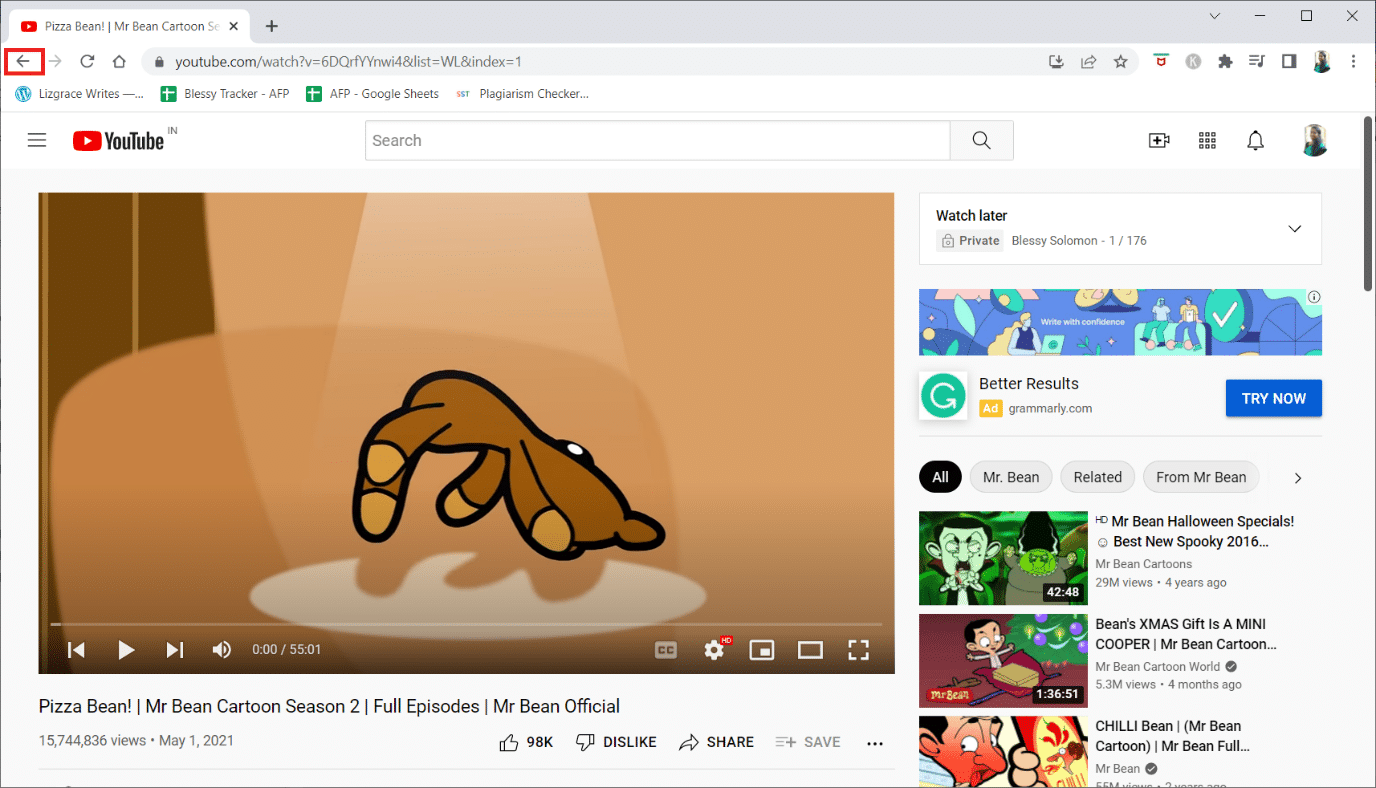
Metodo 2: verifica lo stato dei server di Google
È fondamentale assicurarsi che il problema non sia fuori dal tuo controllo. I server di YouTube sono affidabili, ma ciò non significa che non si interrompano per manutenzione. Per assicurarti che il problema non sia interamente correlato al server, controlla siti Web come Outage o DownDetector per vedere se altre persone hanno i tuoi stessi problemi.
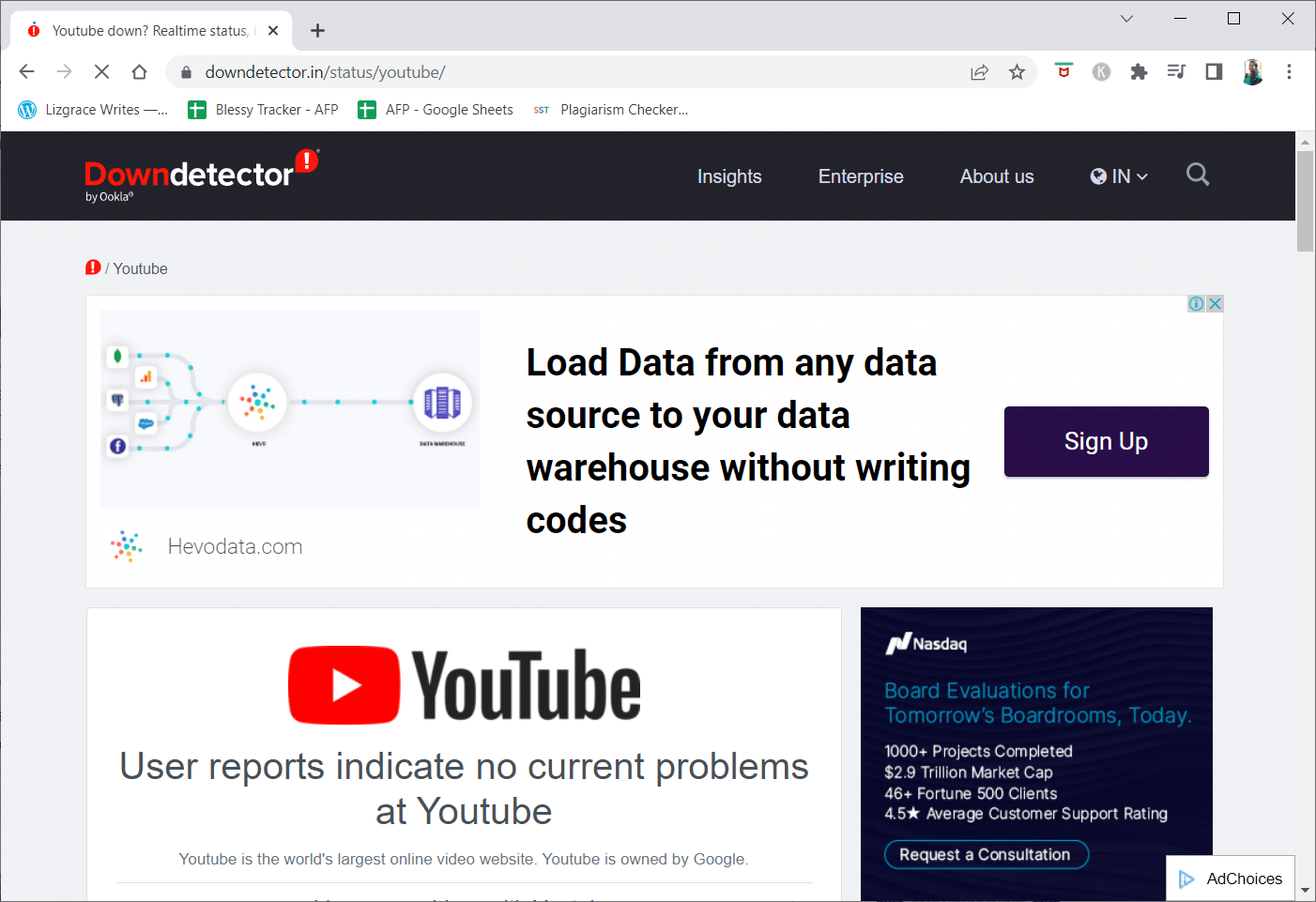
Anche l’account Twitter ufficiale di YouTube è un posto fantastico in cui guardare. Se hai ricontrollato che non si siano verificati eventi importanti che potrebbero causare il problema dell’errore di rete 503, vai al metodo successivo per ulteriori suggerimenti per la risoluzione dei problemi.
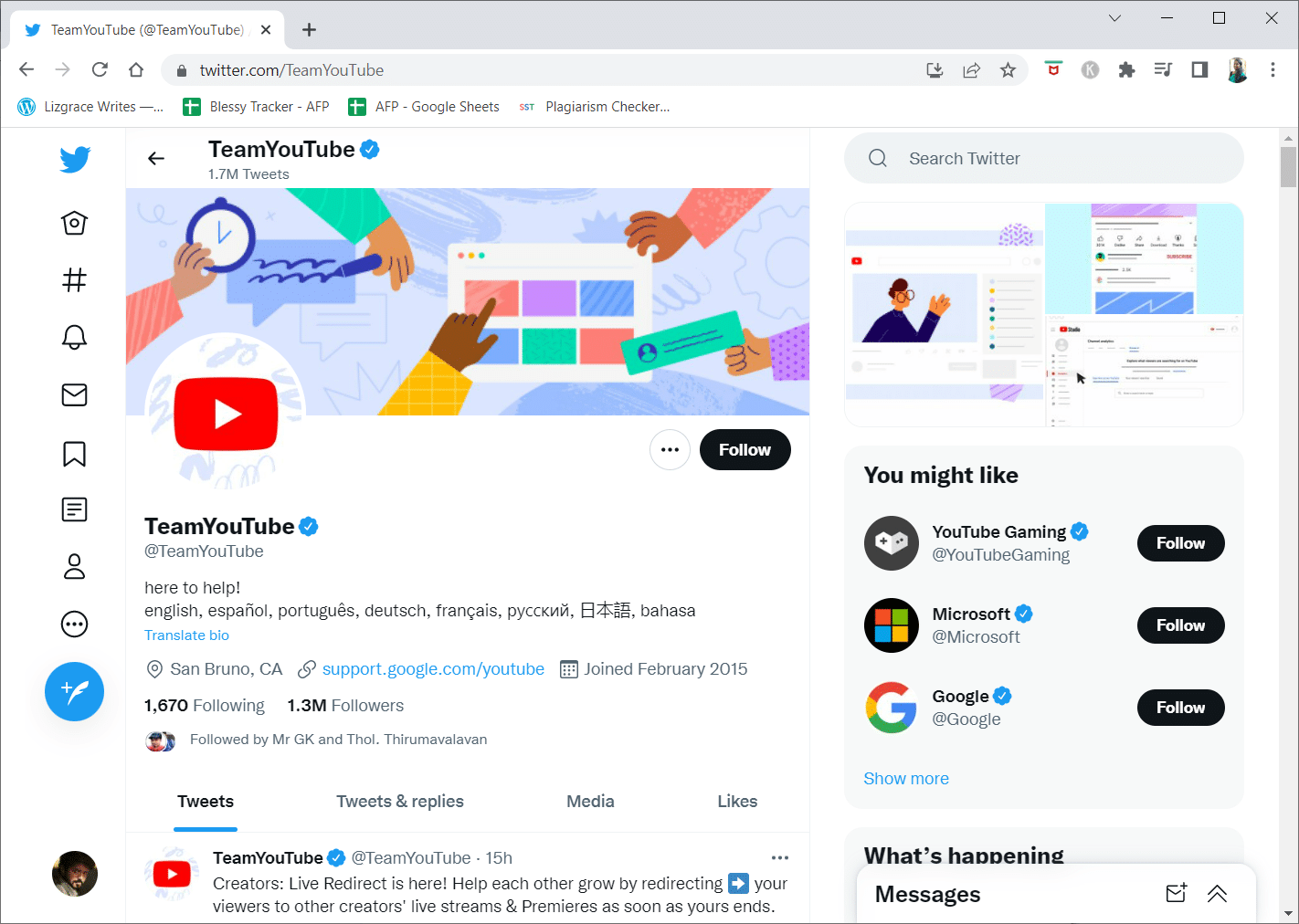
Metodo 3: riavvia il router
L’errore 503 di YouTube è quasi certamente colpa del sito Web che stai visualizzando, ma è anche ipotizzabile che la colpa sia di un problema con la configurazione del server DNS della tua rete o del tuo computer, che un rapido riavvio di entrambi potrebbe risolvere.
Puoi riavviare il tuo dispositivo Android o PC per risolvere il problema. Un semplice riavvio può risolvere facilmente eventuali problemi minori. Se ciò non ha aiutato, segui i passaggi seguenti per riavviare il router.
1. Trova il pulsante di accensione sul retro del router.
2. Premere una volta il pulsante per spegnerlo.

3. Ora, scollegare il cavo di alimentazione del router e attendere che l’alimentazione sia completamente scaricata dai condensatori.
4. Quindi, ricollegare il cavo di alimentazione e riaccenderlo dopo un minuto.
5. Attendi finché la connessione di rete non viene ristabilita e prova a caricare nuovamente il video.
Metodo 4: ricarica il video dopo un po’ di tempo
Poiché questo problema di errore di rete 503 è un messaggio di errore regolare su siti Web estremamente popolari come YouTube quando i server sono sopraffatti, la semplice attesa è spesso una buona alternativa.
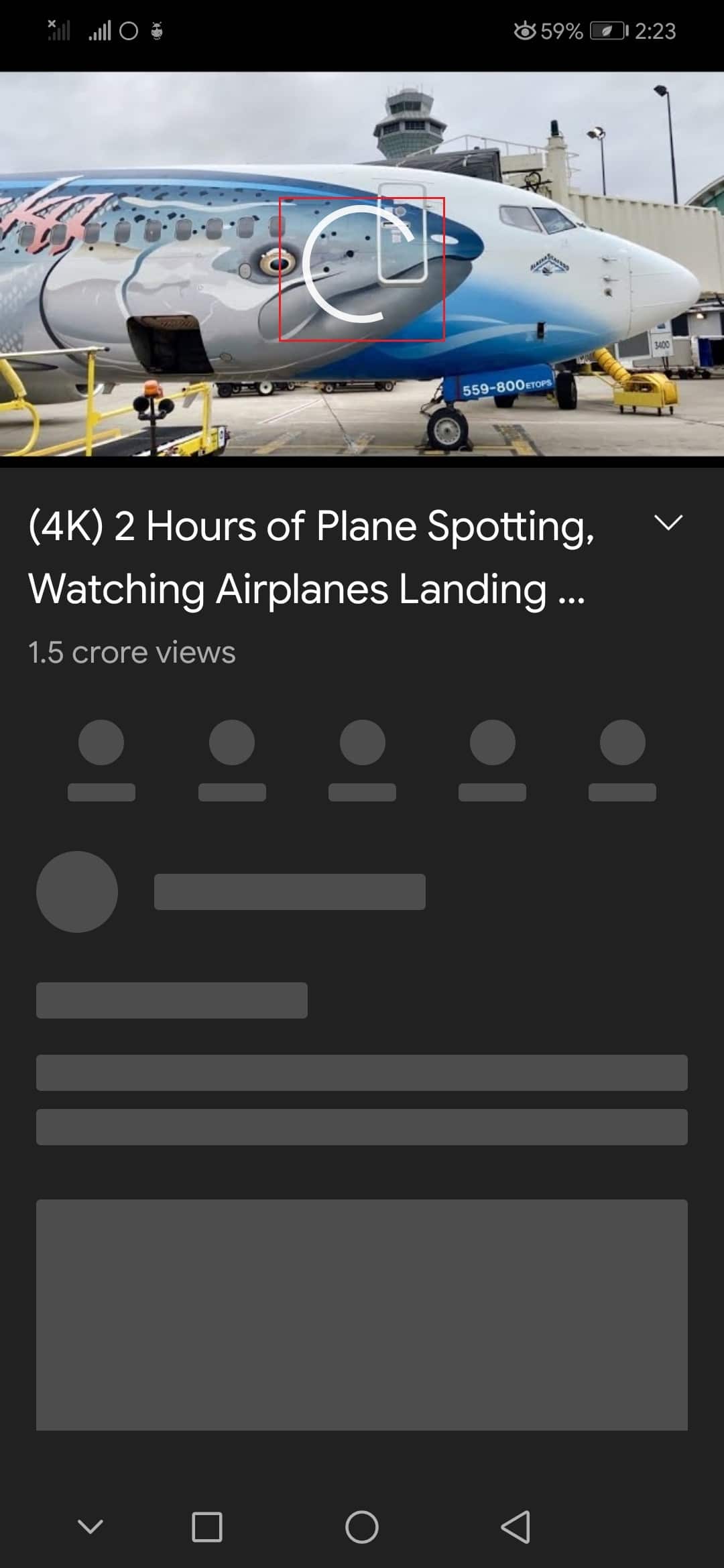
Metodo 5: elimina i video dall’elenco Guarda più tardi
Una playlist di grandi dimensioni nell’elenco Guarda più tardi potrebbe causare un problema. Sebbene non ci sia una spiegazione ufficiale del perché questo approccio funzioni, numerosi utenti hanno affermato di essere stati in grado di risolvere il problema dopo aver eliminato tutti i film dall’elenco Guarda più tardi. Segui i passaggi seguenti per Android e Windows.
Opzione I: su Android
1. Avvia l’app YouTube dalla schermata iniziale.
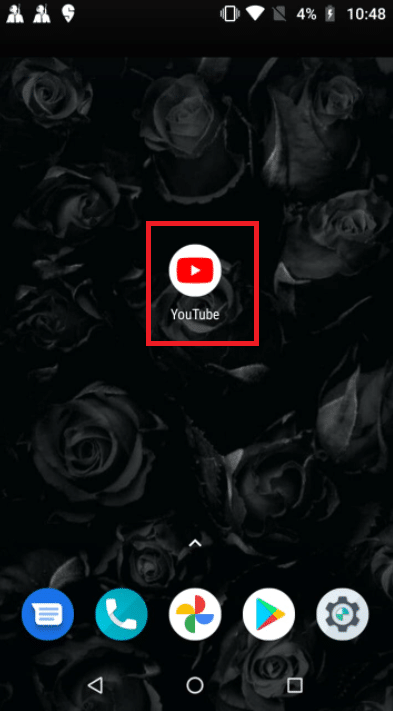
2. Tocca Libreria dal menu nella parte inferiore dello schermo.
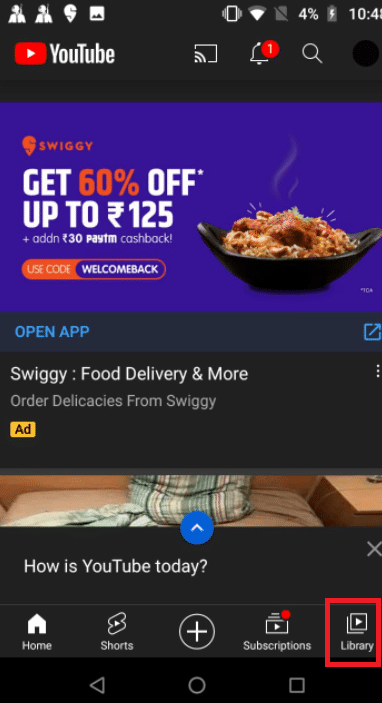
3. Quindi, tocca Guarda più tardi.
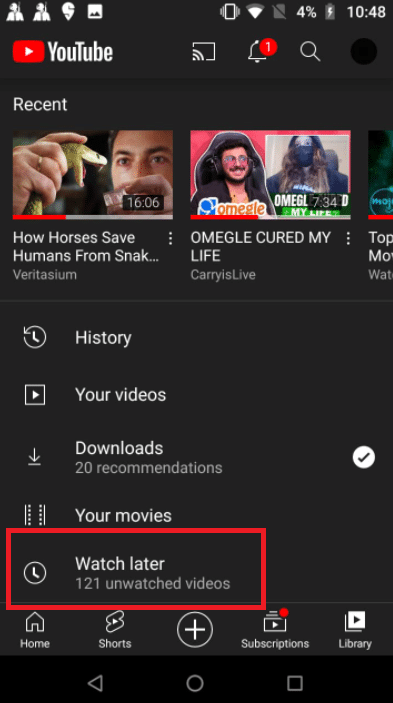
4. Tocca tre punti verticali accanto a ciascun video.
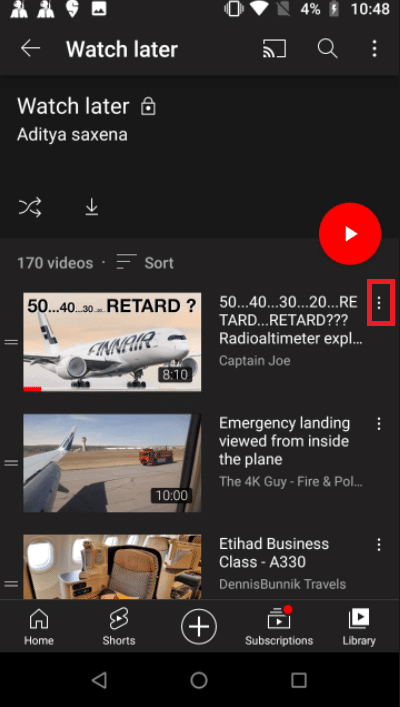
5. Tocca Rimuovi da Guarda più tardi.
Nota: Rimuovi visto dal pulsante di azione nell’angolo in alto a destra è un’opzione preferibile se hai molti video in questo elenco. Questa scelta eliminerà tutti i video che hai precedentemente inserito nella cartella Guarda più tardi, risparmiando tempo.
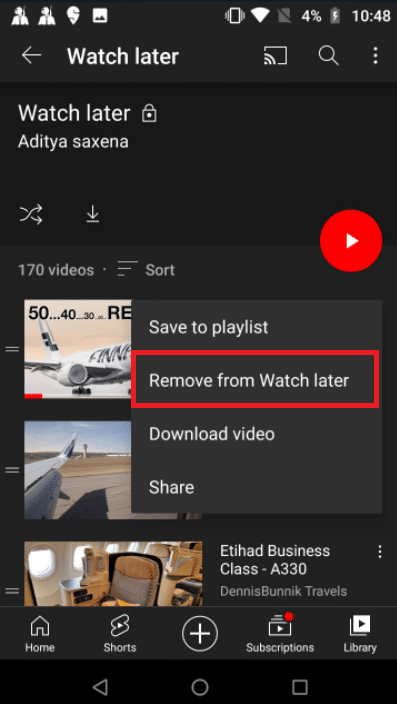
6. Infine, riavvia l’app YouTube.
Opzione II: su Windows
1. Visita il sito web di YouTube.
2. Dal menu contestuale, selezionare Guarda più tardi.
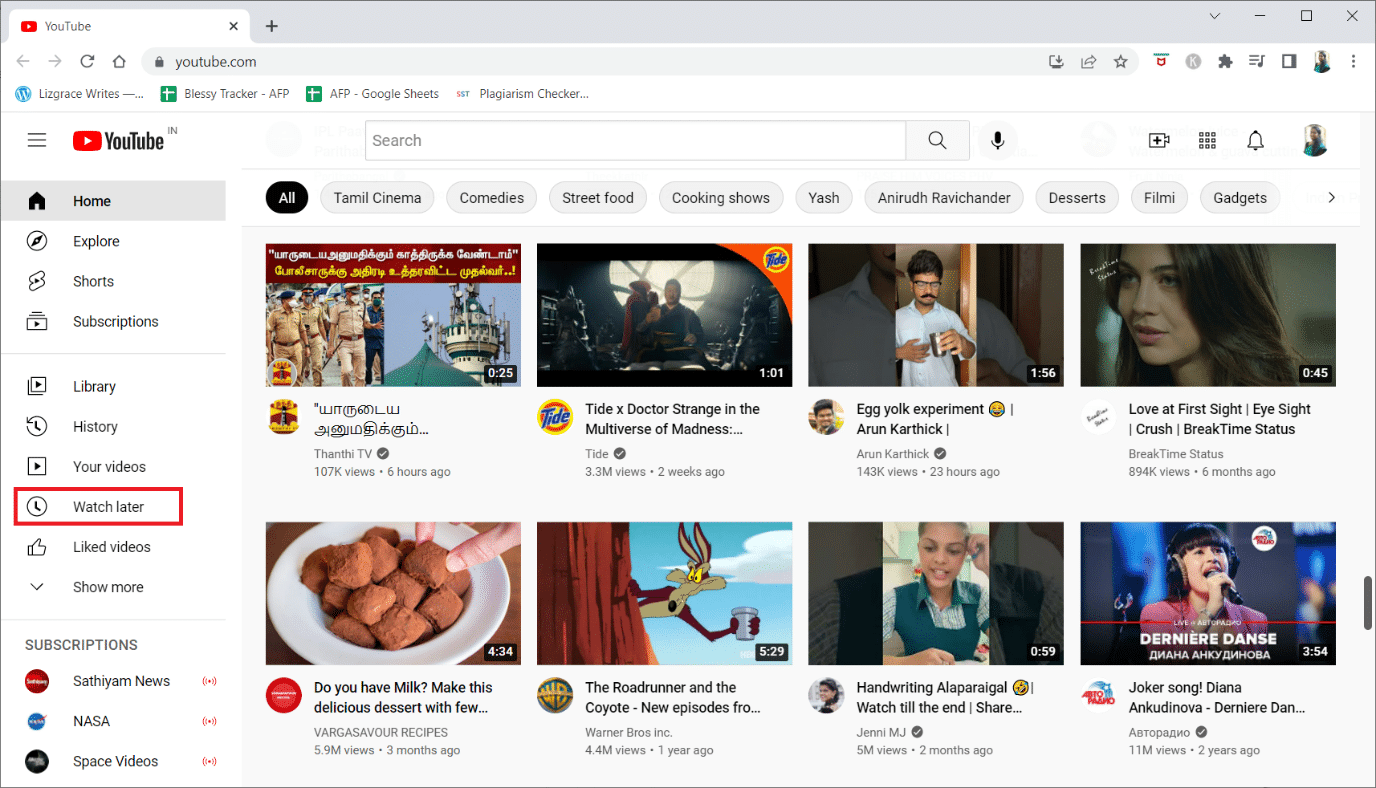
3. Passa il mouse sopra il video e fai clic sull’icona a tre punti accanto ad esso.
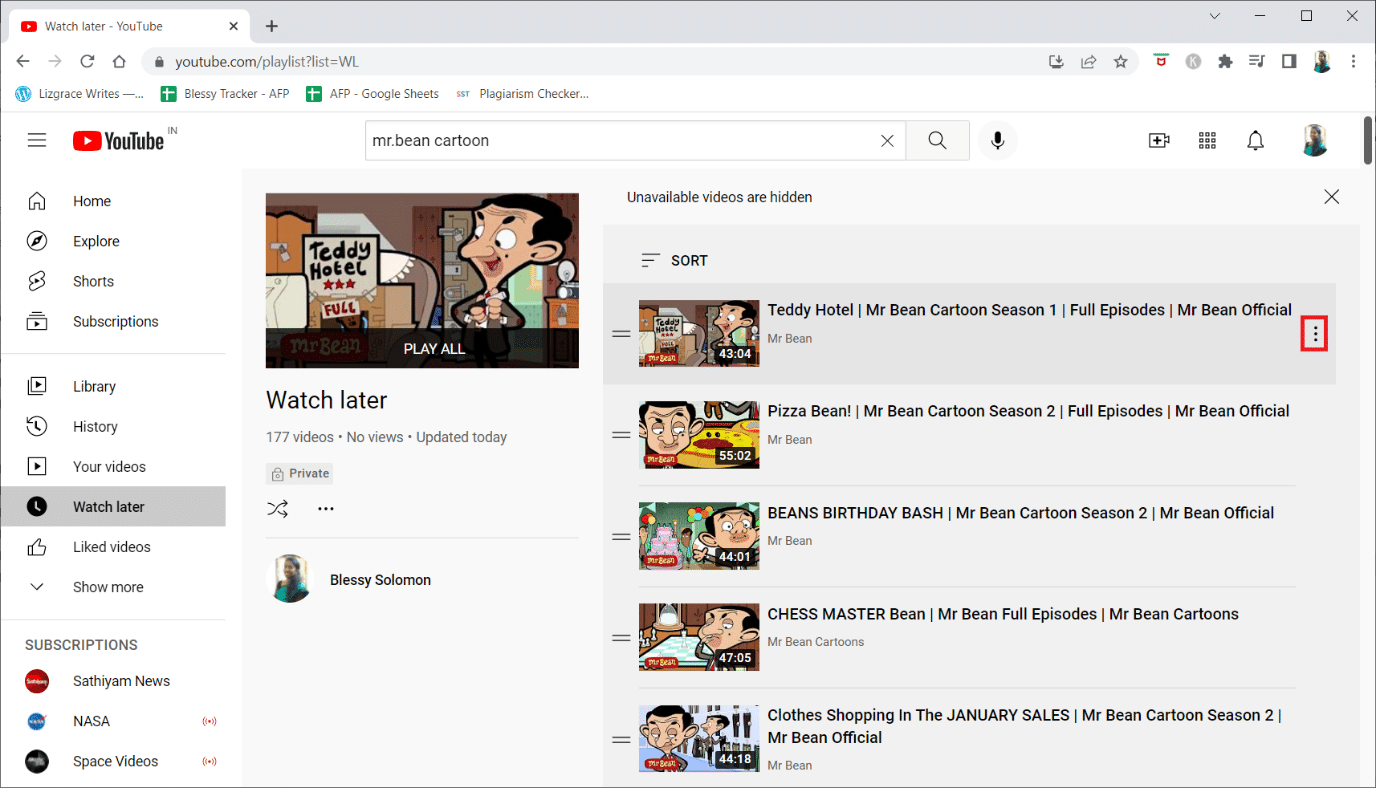
4. Selezionare Rimuovi da Watch più tardi.
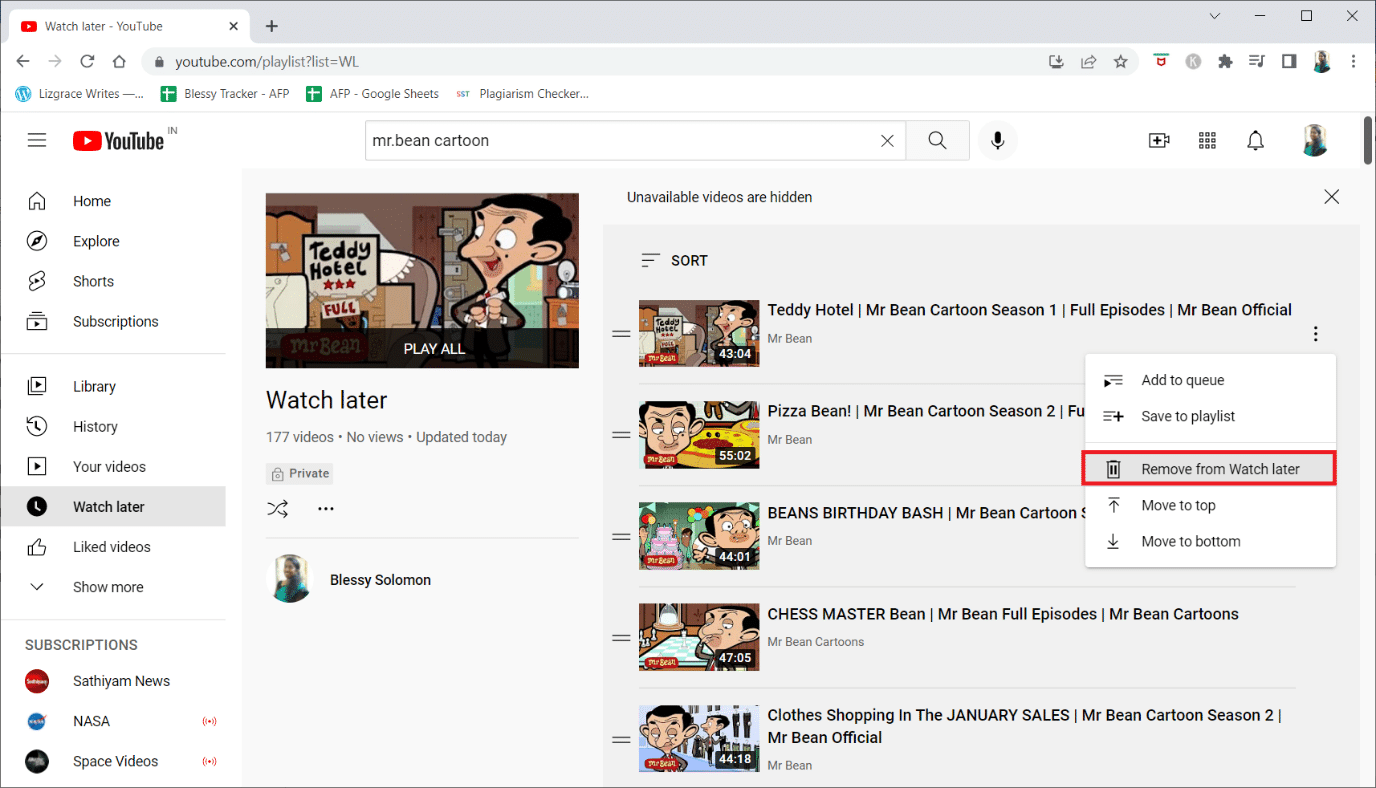
5. Ripeti questo processo con ogni video nella sezione Guarda più tardi finché l’elenco non è vuoto.
Metodo 6: cancella i dati della cache di YouTube
Molti utenti hanno segnalato di aver svuotato la cache delle applicazioni YouTube e i dati hanno risolto questo errore di rete 503. Svuotare la cache nell’app YouTube sul telefono può aiutarti a scaricare file specifici e riparare i dati che sono stati distrutti. Ecco come rimuovere rapidamente i dati della cache di YouTube:
1. Toccare l’icona Impostazioni nella schermata iniziale.
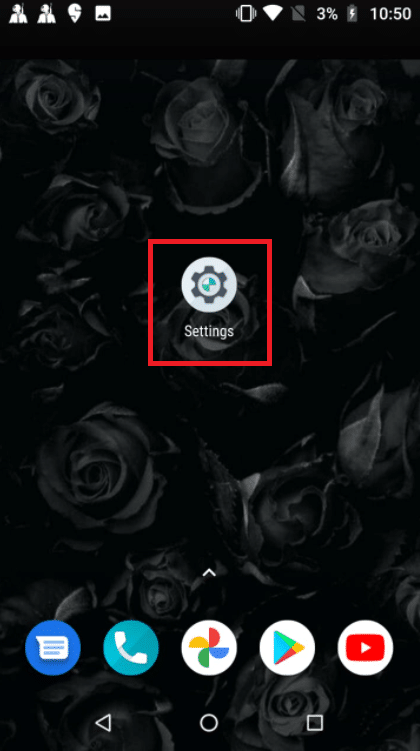
2. Tocca App e notifiche.
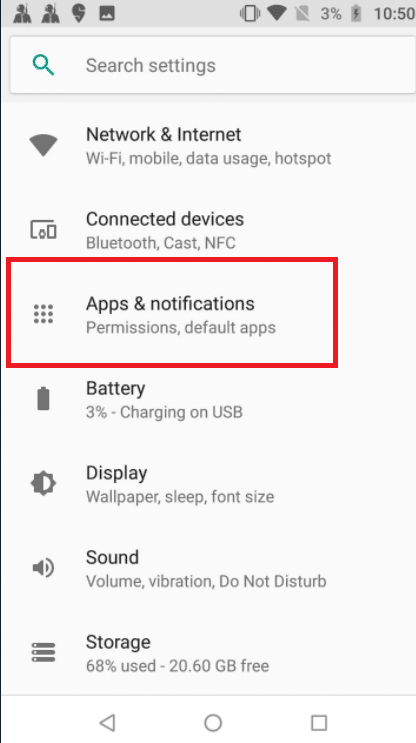
3. Scorri verso il basso e tocca YouTube nell’elenco delle app.

4. Tocca Memoria.
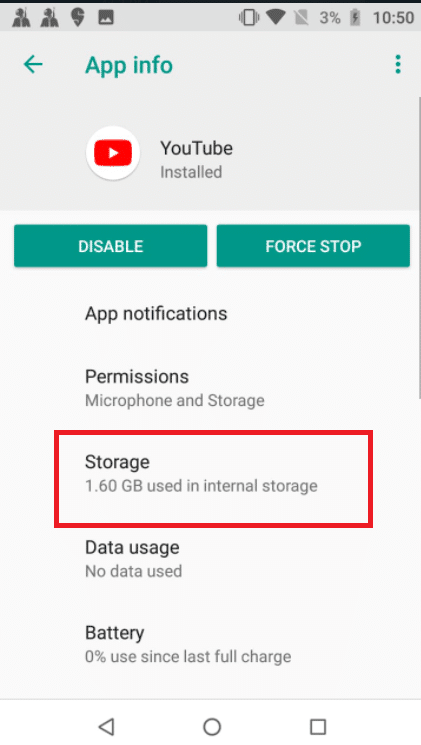
5. Tocca Cancella cache.
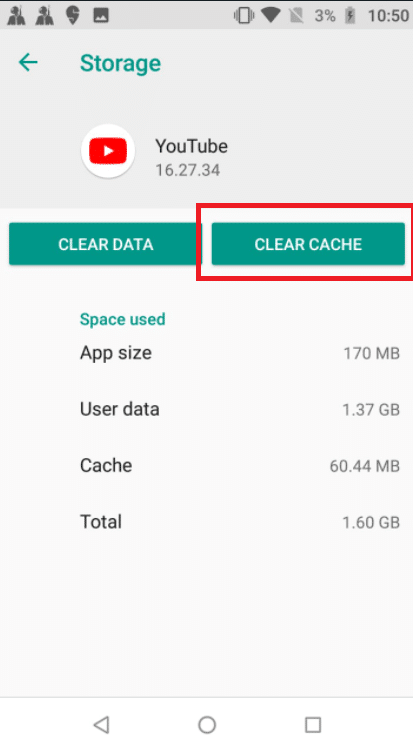
Metodo 7: ripristina le impostazioni APN
Le impostazioni di rete potrebbero causare il problema del server 503 su YouTube. La modifica dei nomi dei punti di accesso alle impostazioni normali ha risolto i problemi di alcuni utenti Android. Questo metodo è stato testato su KitKat, Lollipop, Marshmallow e Nougat. Segui i passaggi seguenti per correggere l’errore di rete 503.
1. Vai al menu Impostazioni dalla schermata iniziale.
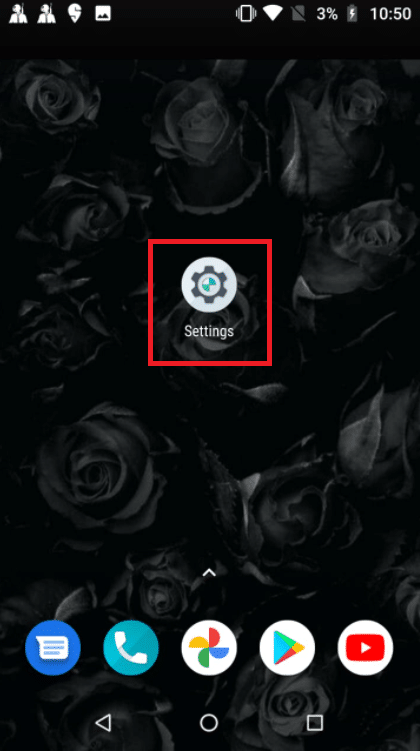
2. Tocca Rete e Internet.
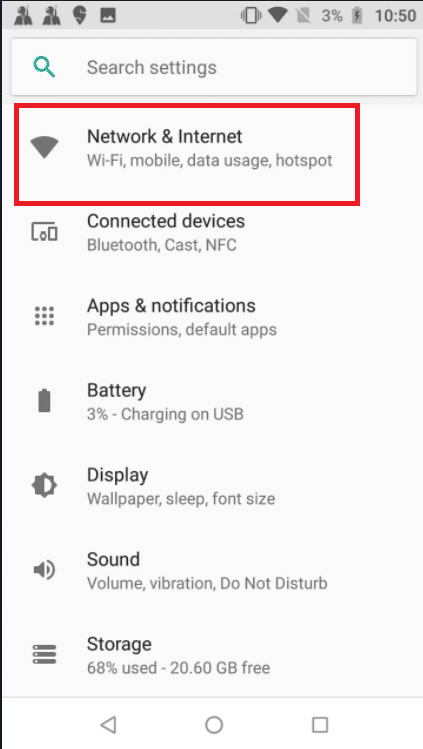
3. Quindi, tocca Rete mobile.
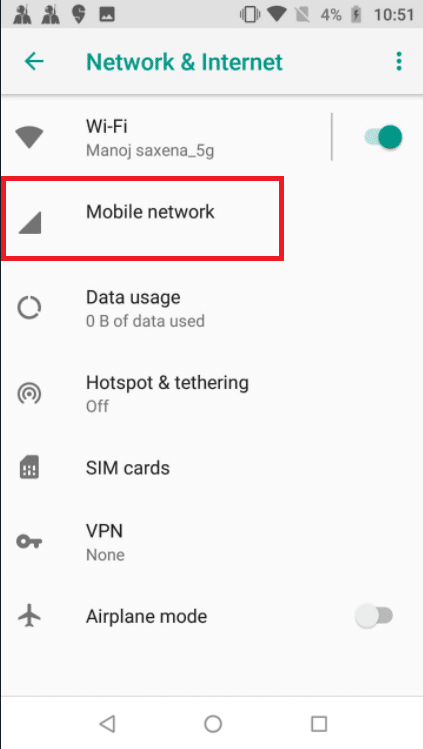
4. Toccare Avanzate.
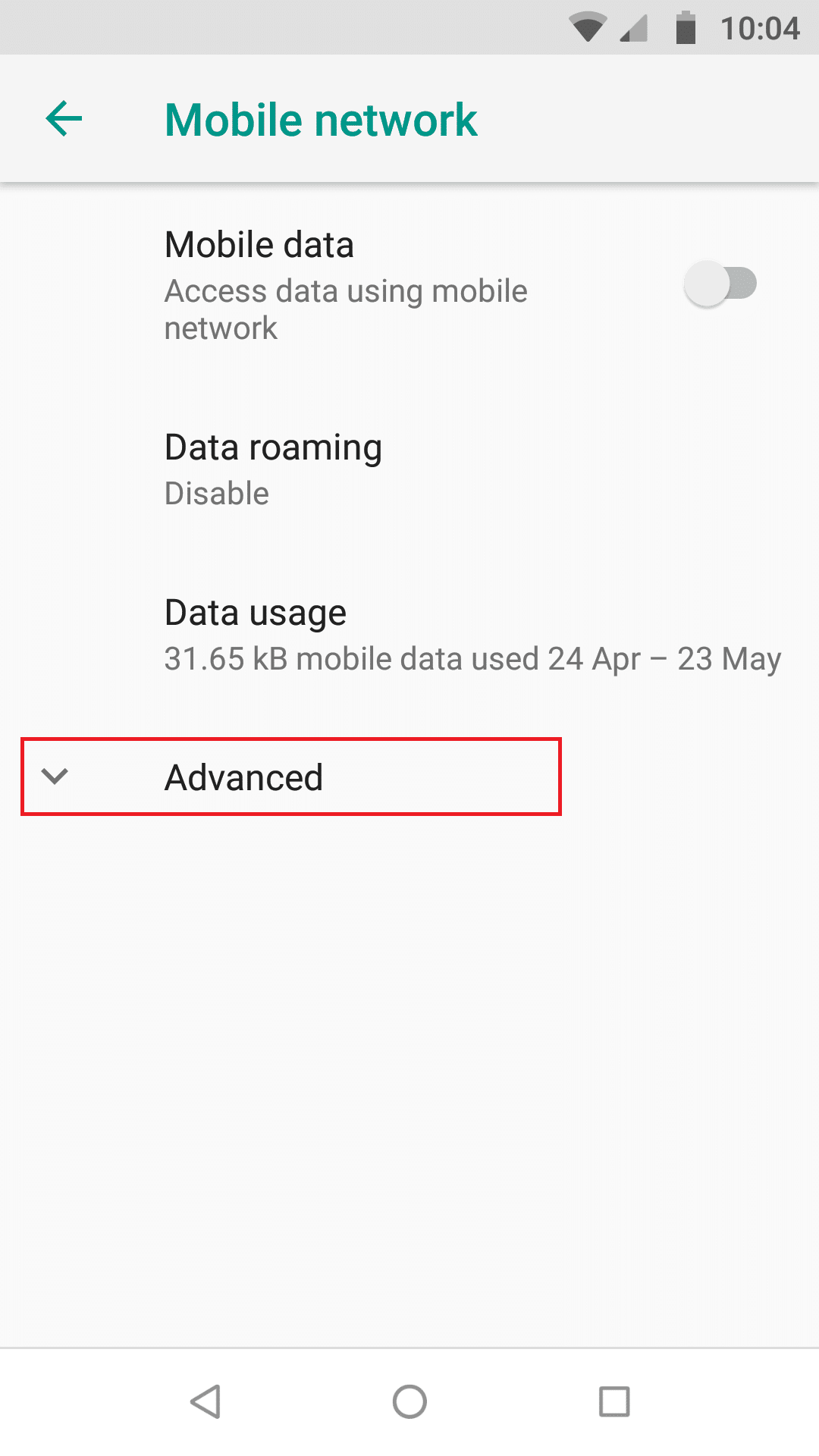
5. Scorri verso il basso e tocca Nomi punti di accesso.

6. Tocca l’icona a tre punti nell’angolo in alto a destra.
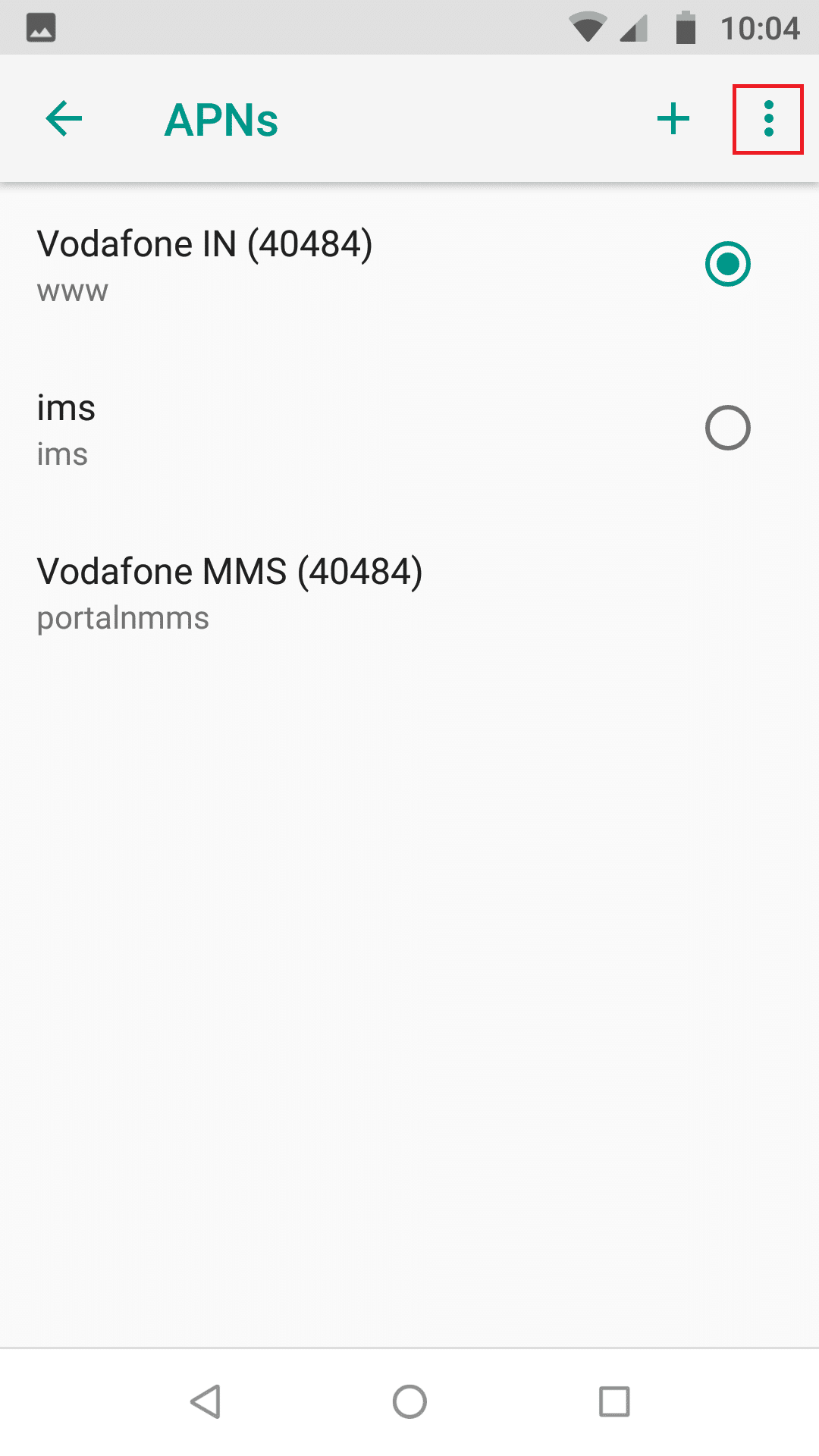
7. Toccare Ripristina impostazioni predefinite.
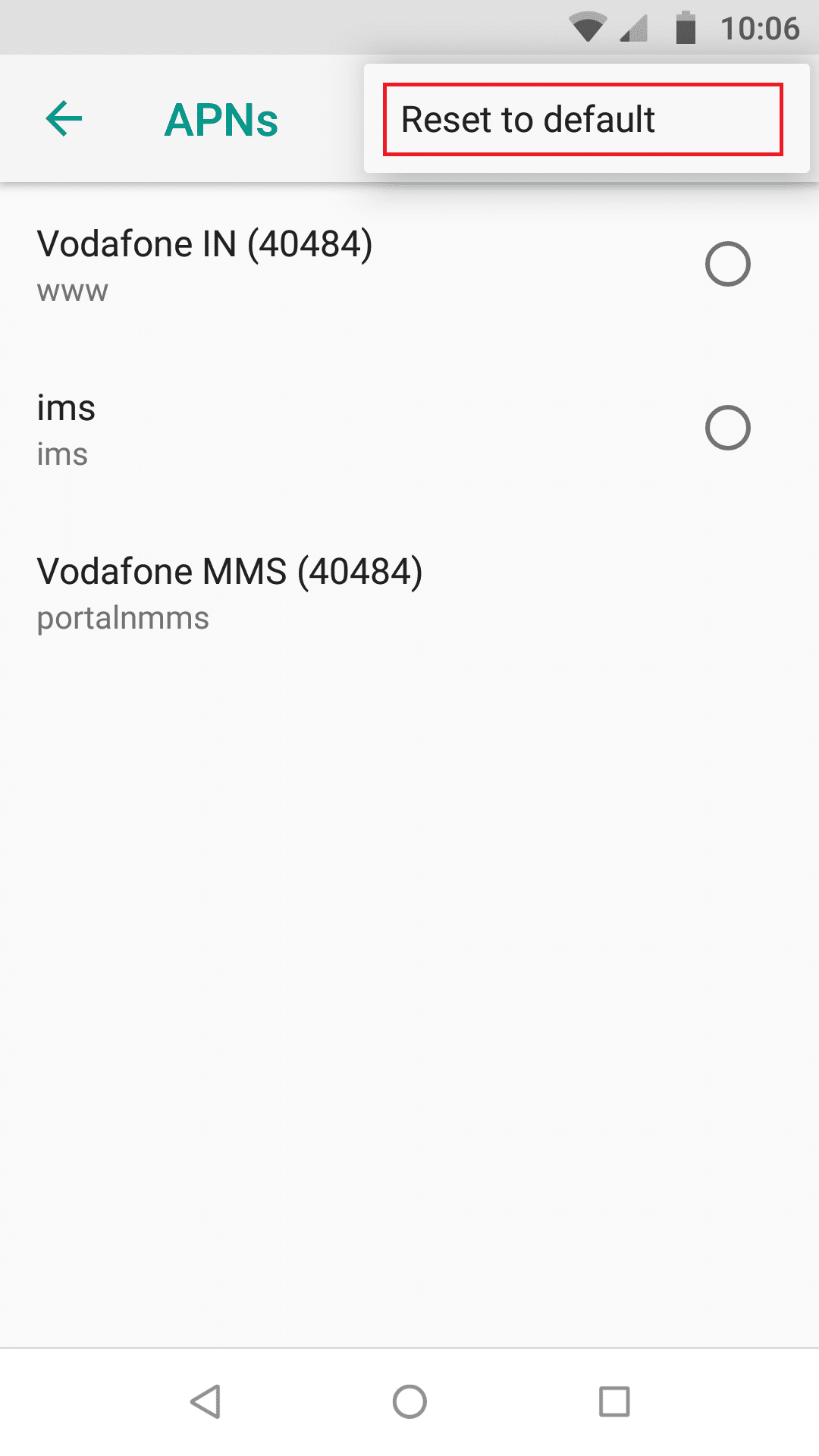
8. Infine, riavvia il dispositivo.
Metodo 8: reinstalla YouTube
Se lo svuotamento della cache sul tuo smartphone Android non funziona, puoi anche disinstallare e reinstallare l’app. Poiché non è possibile pulire la cache su iPhone o iPad, questa è la tua unica alternativa. Segui i passaggi indicati per reinstallare l’app YouTube per risolvere un problema con l’errore 503 del server.
Nota: non puoi disinstallare YouTube in tutti i modelli. Puoi saltare questo metodo se non riesci a disinstallare YouTube sul tuo dispositivo.
1. Premi l’icona di YouTube e trascinala sull’opzione Disinstalla.
2. Tocca Play Store.
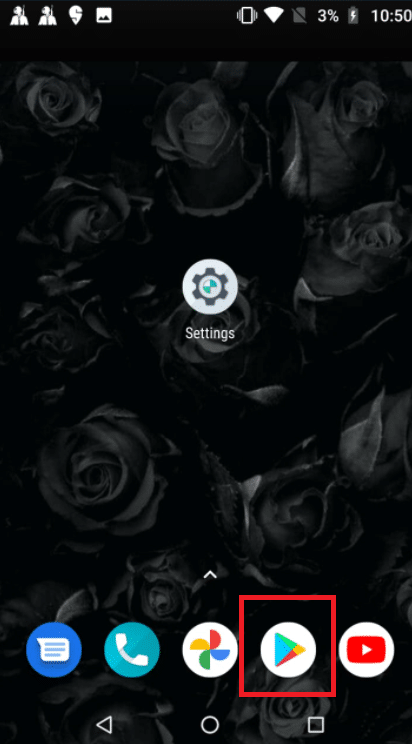
3. Cerca YouTube nella barra di ricerca.
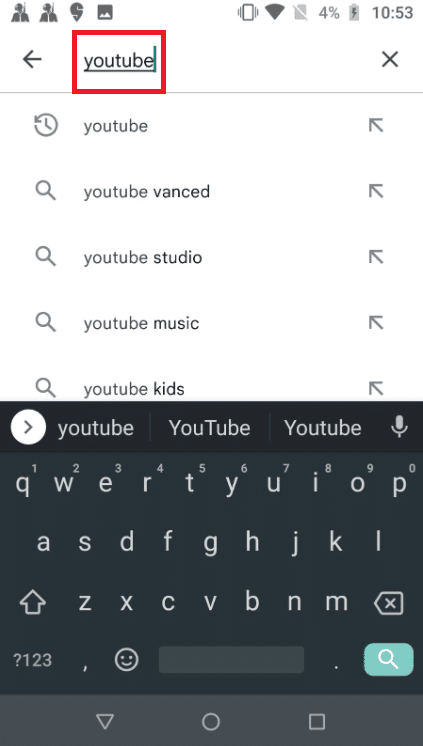
4. Tocca Installa.
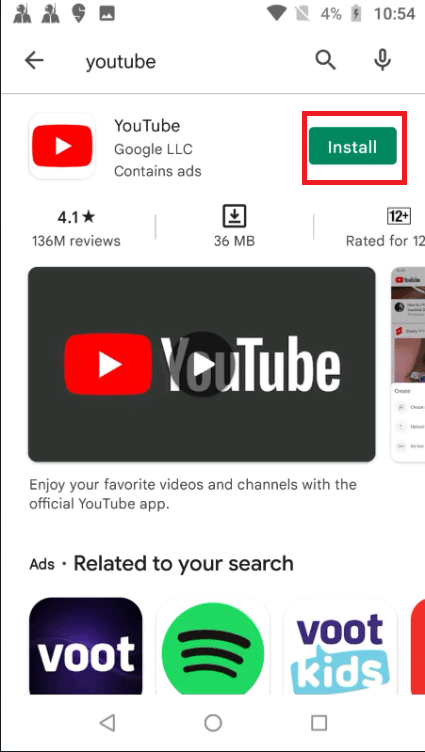
***
Ci auguriamo che tu abbia trovato queste informazioni utili e che tu sia riuscito a risolvere il problema dell’errore di rete YouTube 503. Per favore, facci sapere quale tecnica è stata la più vantaggiosa per te. Se hai domande o commenti, utilizza il modulo sottostante.
